Folosirea Excelului pentru gestionarea datelor de afaceri poate fi incredibil de benefică, mai ales când vine vorba de analize financiare. În acest ghid, vei învăța cum poți folosi funcția Total intermediar în Excel pentru a calcula automat subtotaluri pentru lista ta de vânzări. În special, îți vom arăta cum poți să prezinți cifrele trimestriale într-un mod clar și cum le poți evidenția vizual.
Concluzii cheie
- Funcția Total intermediar permite o calculare simplă a subtotalurilor în funcție de anumite criterii, precum trimestrele.
- Prin gruparea datelor, poți îmbunătăți semnificativ claritatea analizelor tale.
- Formatarea condiționată poate fi folosită pentru a evidenția vizual rezultatele importante.
Ghid pas cu pas
1. Deschide lista de vânzări
Începe prin a-ți deschide lista de vânzări în Excel. Ai nevoie de un fișier care să conțină toate datele relevante, cum ar fi lunile, vânzările, profiturile și clienții.
2. Selecționează zona de date relevantă
În lista trimestrială sunt enumerate lunile, vânzările, profiturile și trimestrele. Acum selectează zona pe care dorești să o folosești pentru calculul subtotalurilor, cum ar fi valorile trimestrelor.
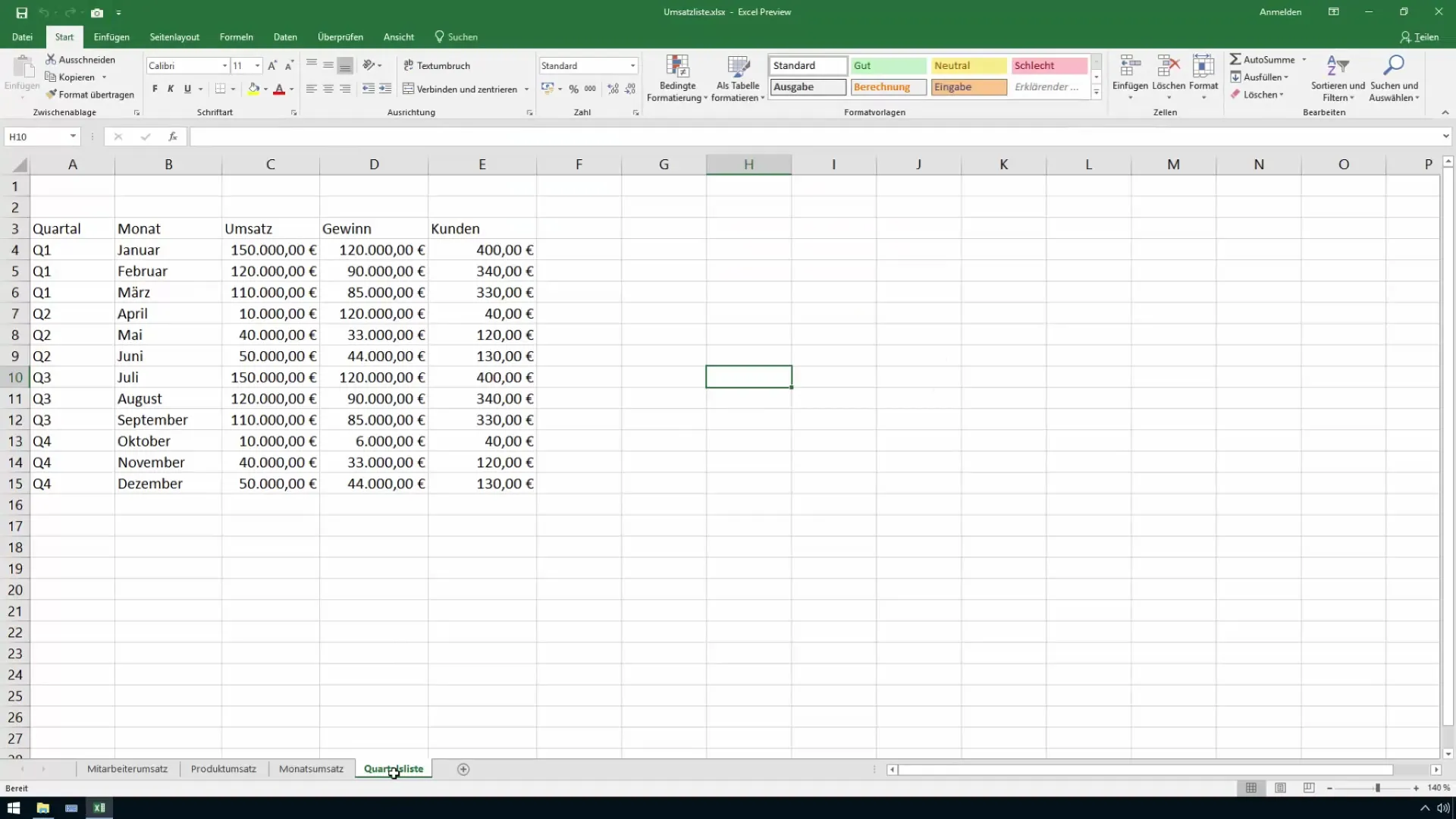
3. Aplică funcția Total intermediar
Pentru a folosi funcția Total intermediar, mergi la fila "Date" din bara de meniu și caută secțiunea "Grupare". Acolo vei găsi opțiunea "Total intermediar". Dă clic pe ea pentru a deschide meniul corespunzător.
4. Gruparea după trimestru
Acum trebuie să stabilești că gruparea se va face după trimestre. Alege ca criteriu de grupare "Trimestru". Acest lucru înseamnă că toate valorile care fac parte din același trimestru vor fi adunate împreună.
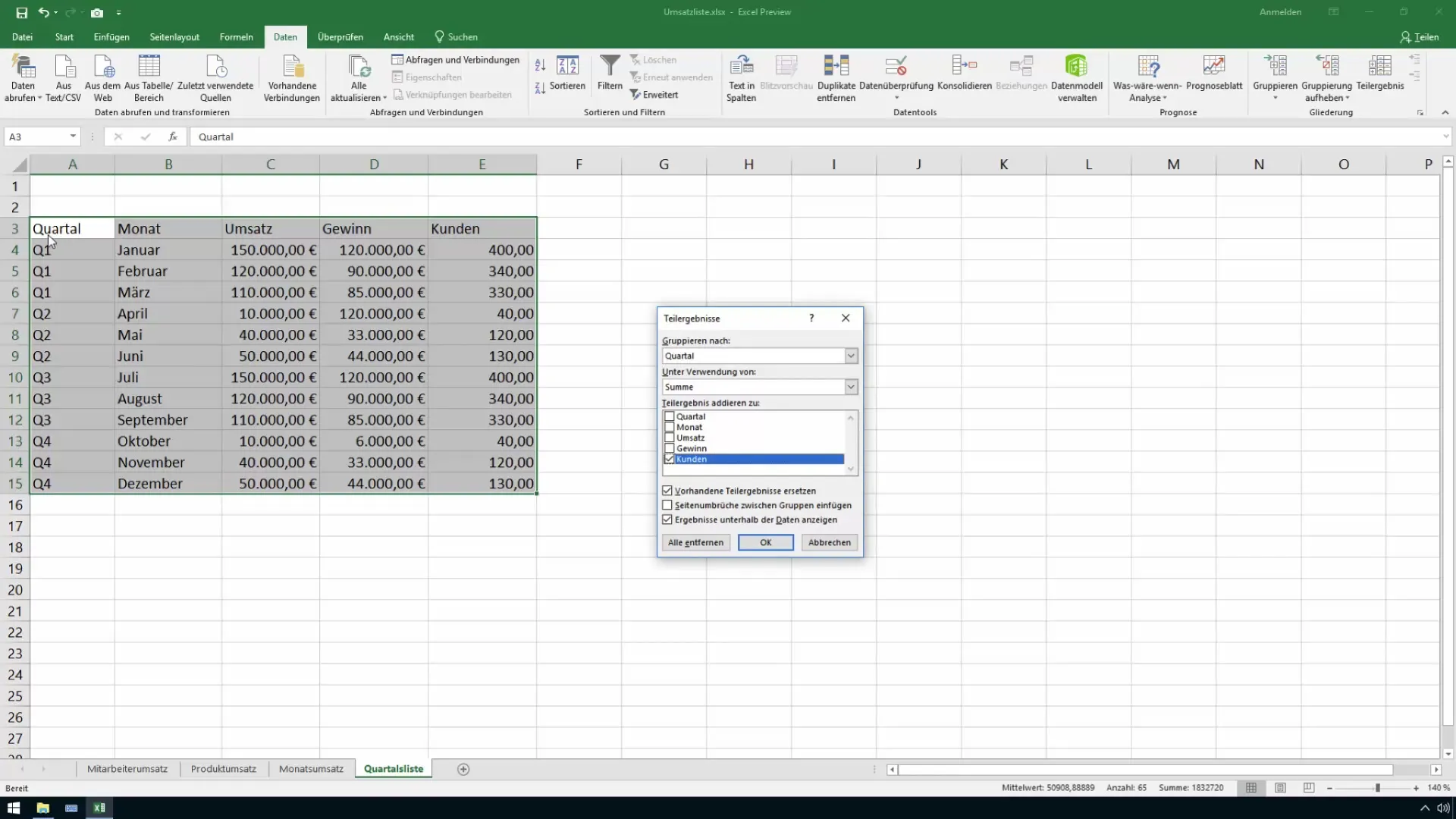
5. Configurează folosirea sumei
Ți se va solicita să selectezi o funcție de calcul. Alege "Sumă" pentru a aduna atât profiturile, cât și vânzările pentru fiecare trimestru. Confirmă aceste introduceri făcând clic pe "OK".
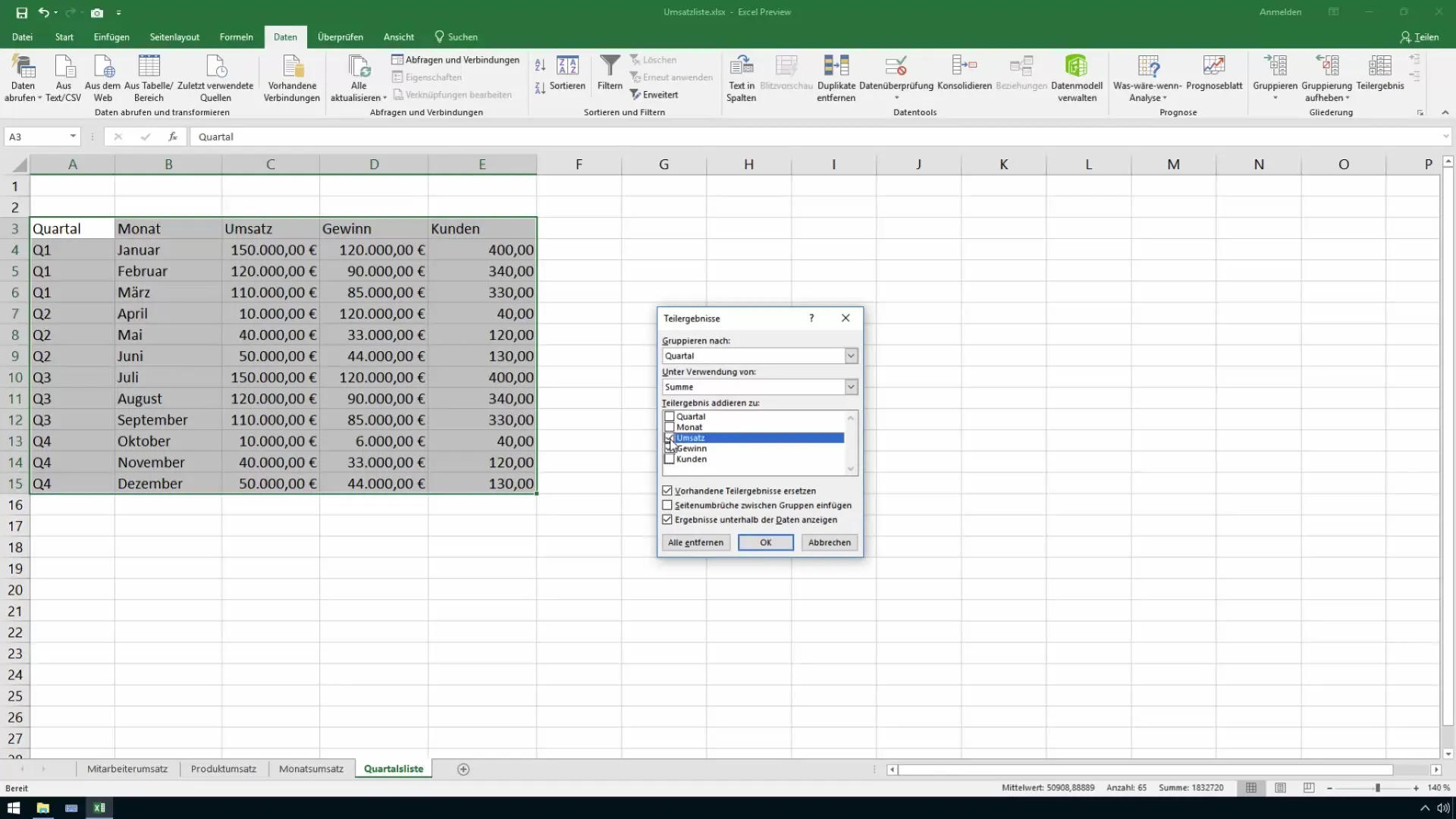
6. Verifică rezultatele
După ce ai făcut clic pe "OK", vei vedea subtotalurile estimate pentru fiecare trimestru, inclusiv cifrele totale pentru vânzări și profit. Astfel, vei obține rapid o privire de ansamblu asupra situației financiare.
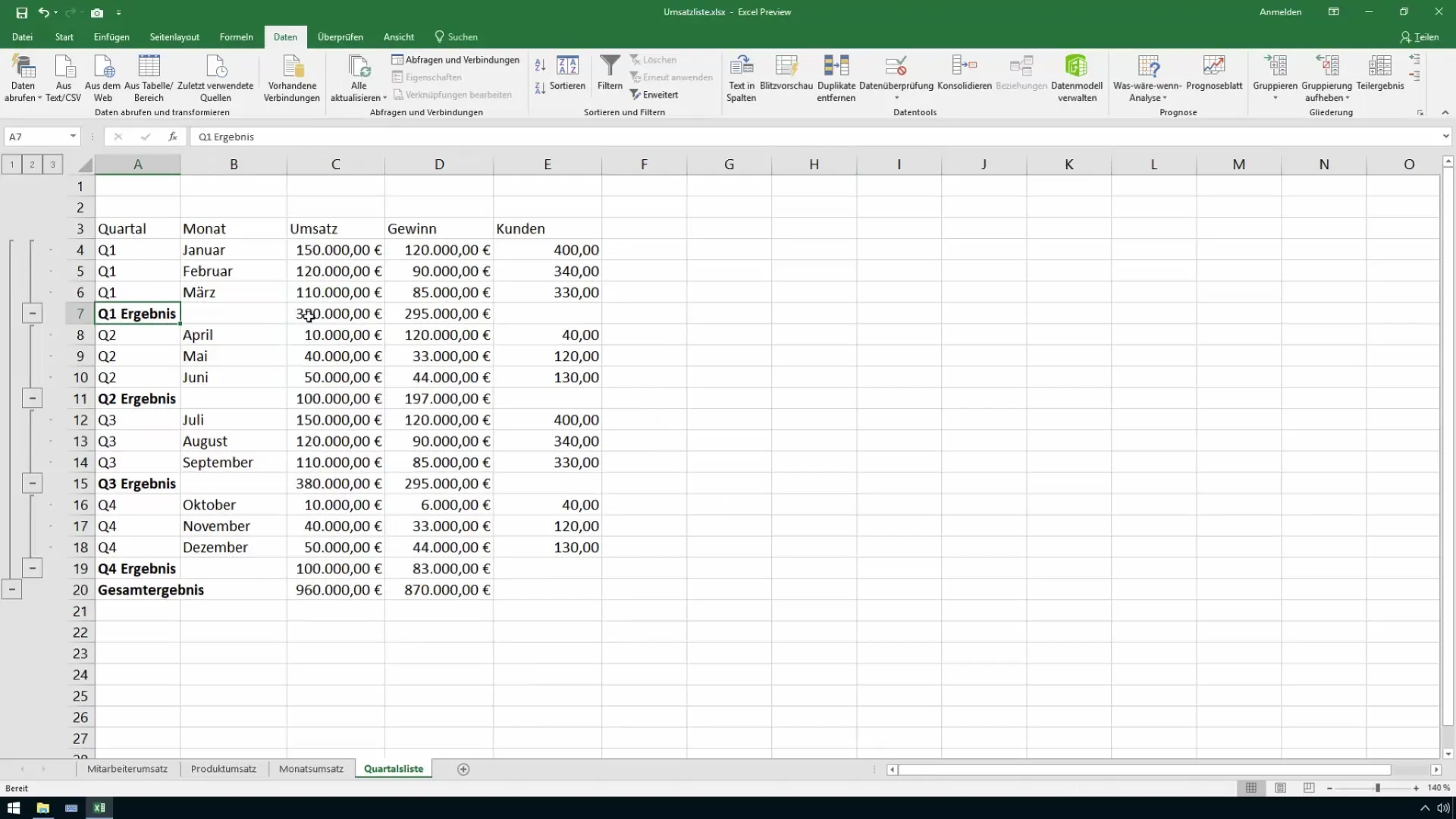
7. Vizualizează rezultatele
Pentru a face rezultatele trimestriale mai atrăgătoare vizual, poți alege să le evidențiezi cu culori. Marchează celulele relevante și mergi la fila "Pornire". Alege opțiunea "Formatare condiționată".
8. Ajustează formatarea condiționată
Aici ai posibilitatea să creezi o nouă regulă de formatare. Alege opțiunea "Folosește o formulă pentru determinarea celulelor de formatat". Introdu apoi formula care evidențiază rezultatele în funcție de criterii.
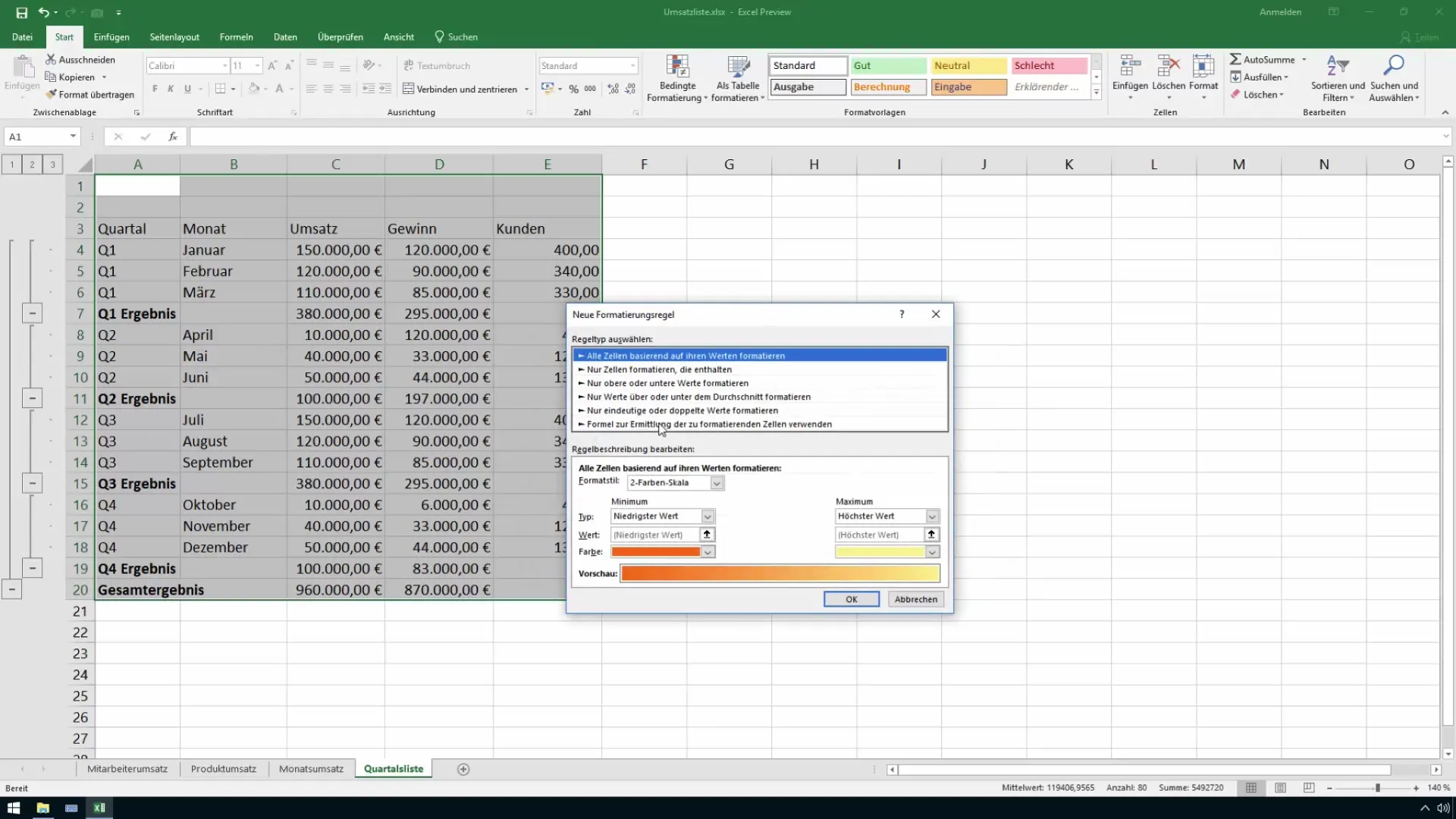
9. Definește formatarea
Alege formatarea dorită (de exemplu, culoarea de fundal portocalie) pentru a evidenția rezultatele pe care tocmai le-ai ajustat. Dă clic pe "OK" pentru a aplica noile formate.
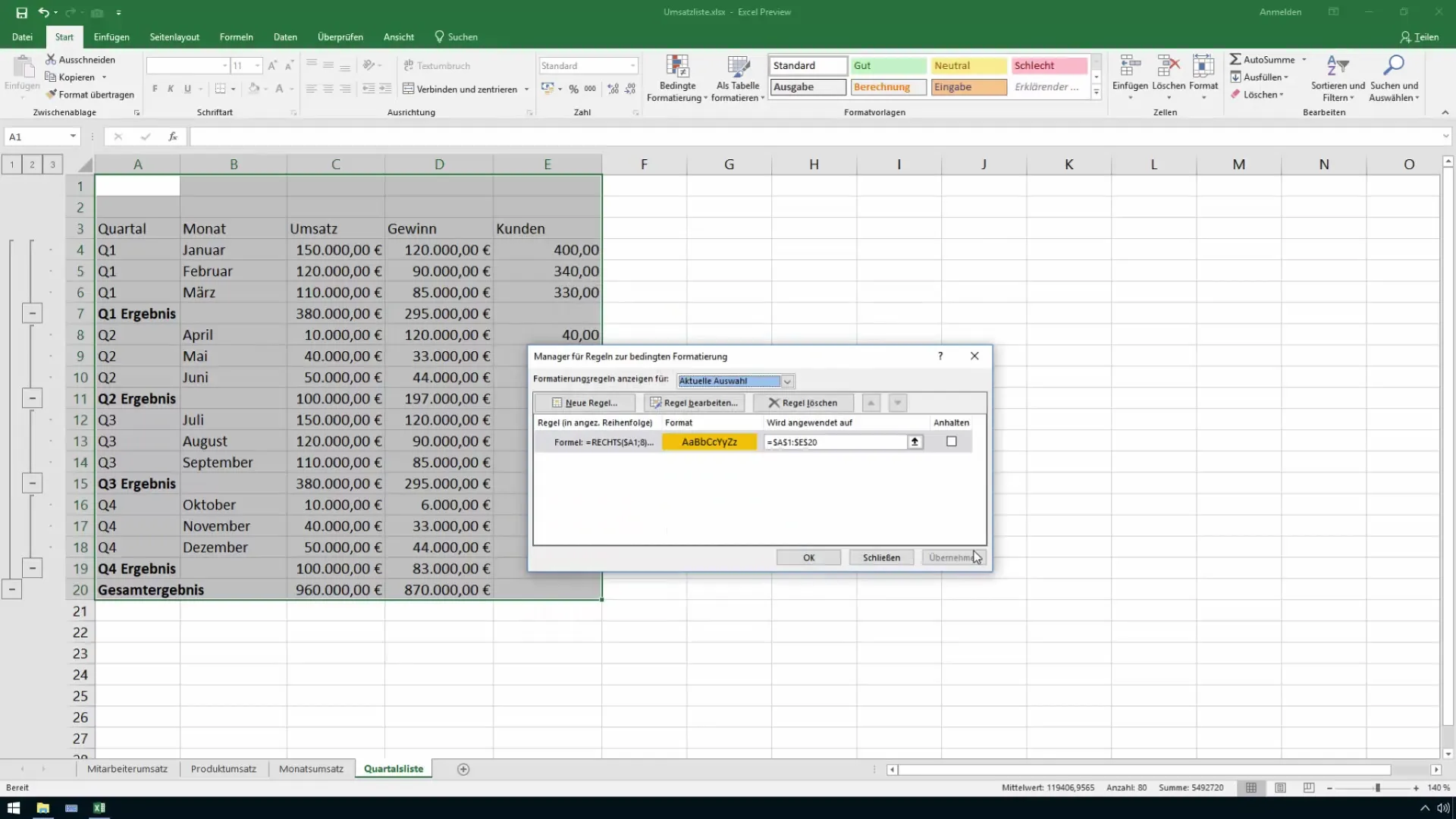
10. Ajustează prezentarea finală
Dacă dorești, poți evidenția și mai mult rezultatul total prin formatarea textului cu un font îngroșat. Acest lucru îmbunătățește lizibilitatea și îți atrage atenția către cele mai importante cifre.
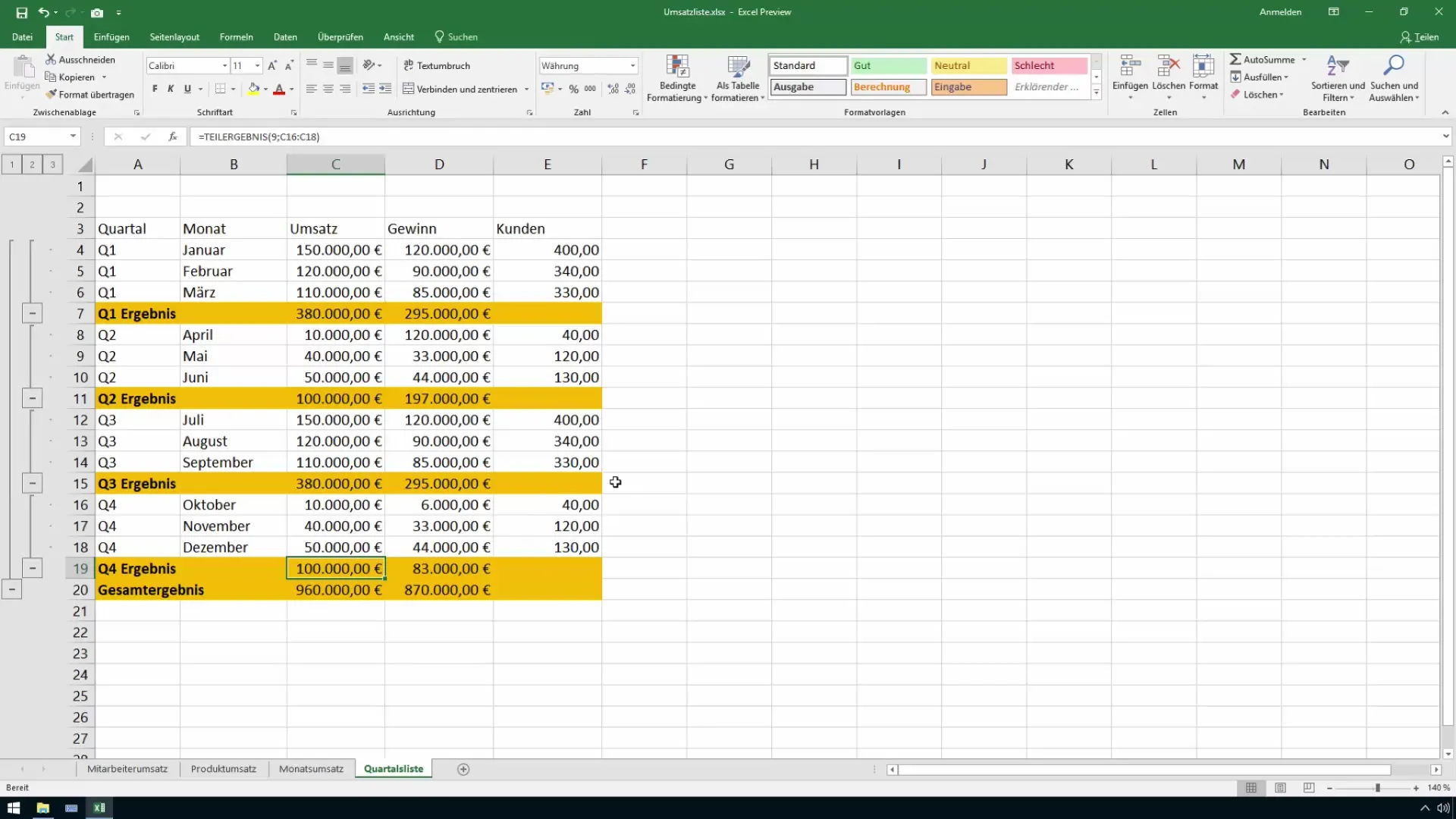
Concluzie
În acest ghid, ai învățat cum poți crea subtotaluri automate pentru datele tale de vânzări folosind funcția Total intermediar din Excel. Poți grupa valorile trimestriale, calcula sumele și formata vizual pentru a-ți prezenta rezultatele clar și concis.
Întrebări frecvente
Cum pot activa funcția de subtotaluri?Funcția de subtotaluri se găsește în fila „Date” sub secțiunea „Structurare”.
Ce se întâmplă dacă grupez după luni?O grupare după luni rezultă într-o singură linie pe lună, ceea ce nu oferă subtotalurile dorite.
Pot schimba formatarea subtotalurilor în orice moment?Da, formatarea condiționată poate fi ajustată oricând pentru a evidenția sau modifica rezultatele.
Trebuie să actualizez manual subtotalurile?Nu, subtotalurile se actualizează automat când modifici datele de bază.
Cum pot evidenția rezultatele cele mai importante?Poți folosi formatarea condiționată pentru a face modificări în culoare sau dimensiunea fontului, îmbunătățind vizibilitatea.


